So erstellen Sie Desktop -Verknüpfungsträger auf Ubuntu 20.04 fokale Fossa Linux
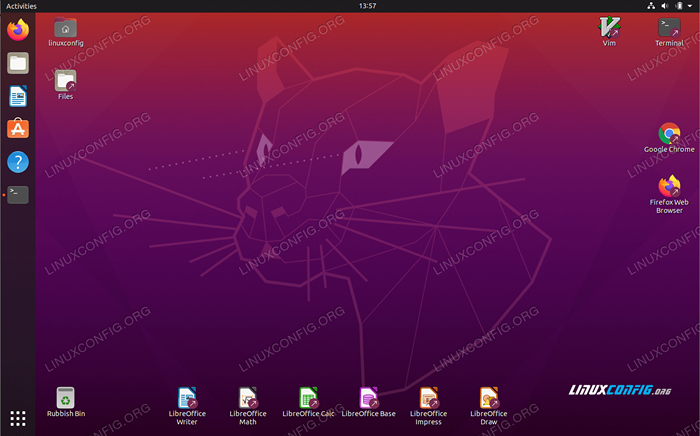
- 4127
- 1333
- Susanne Stoutjesdijk
Das Ziel dieses Tutorials ist es, Ihnen zu zeigen, wie Sie einen Desktop -Shortcut -Launcher auf Ubuntu 20 erstellen können.04 FOSSA FOSSA mit der Standard -Gnome -Benutzeroberfläche.
In diesem Tutorial lernen Sie:
- So erstellen Sie Desktop -Verknüpfungsstärker aus vorhanden .Desktop -Dateien
- So erstellen Sie von Grund auf neu
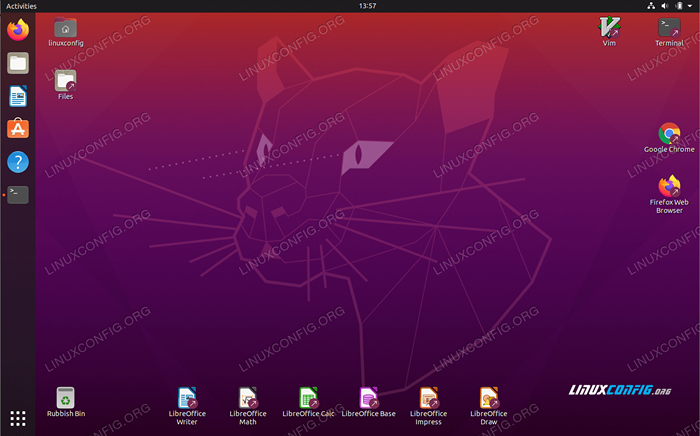 Desktop -Verknüpfungsträger auf Ubuntu 20.04 FOSSA FOSSA
Desktop -Verknüpfungsträger auf Ubuntu 20.04 FOSSA FOSSA Softwareanforderungen und Konventionen verwendet
| Kategorie | Anforderungen, Konventionen oder Softwareversion verwendet |
|---|---|
| System | Ubuntu 20 installiert oder verbessert.04 FOSSA FOSSA |
| Software | Gnom -Schale 3.34.1 oder höher |
| Andere | Privilegierter Zugriff auf Ihr Linux -System als Root oder über die sudo Befehl. |
| Konventionen | # - erfordert, dass gegebene Linux -Befehle mit Root -Berechtigungen entweder direkt als Stammbenutzer oder mit Verwendung von ausgeführt werden können sudo Befehl$ - Erfordert, dass die angegebenen Linux-Befehle als regelmäßiger nicht privilegierter Benutzer ausgeführt werden können |
Erstellen Sie Desktop -Verknüpfungsträger auf Ubuntu 20.04 Schritt für Schritt Anweisungen
Erstellen Sie Desktop -Verknüpfungsstärker aus vorhanden .Desktop -Dateien
- Beginnen Sie mit dem Abschluss Ihres Terminals und der Ausführung des folgenden Befehls:
$ nautilus/usr/share/applications/
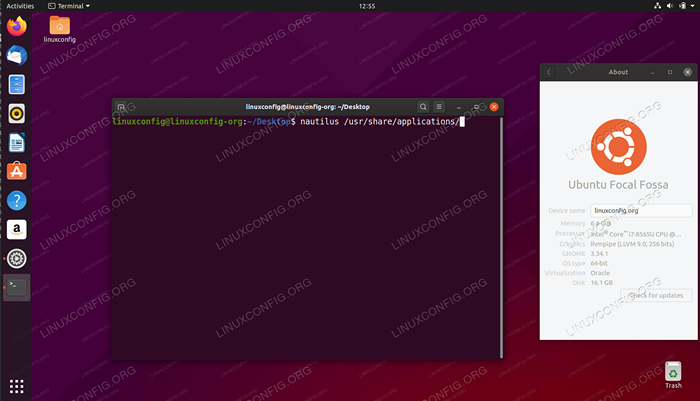 Offen nautilus zeigt die
Offen nautilus zeigt die /usr/share/applications/Verzeichnis. Für alle anhand von Snap installierten Anwendungen werden verwendet/var/lib/snapd/desktop/applications/Verzeichnis stattdessen. -
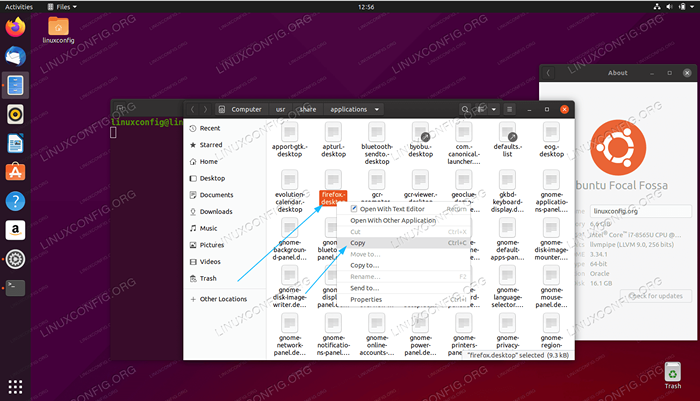 Suchen Sie eine Anwendung, die Sie auf Ihrem Desktop einen Launcher erstellen möchten. Rechtsklick durchführen und
Suchen Sie eine Anwendung, die Sie auf Ihrem Desktop einen Launcher erstellen möchten. Rechtsklick durchführen und KopierenAktion. -
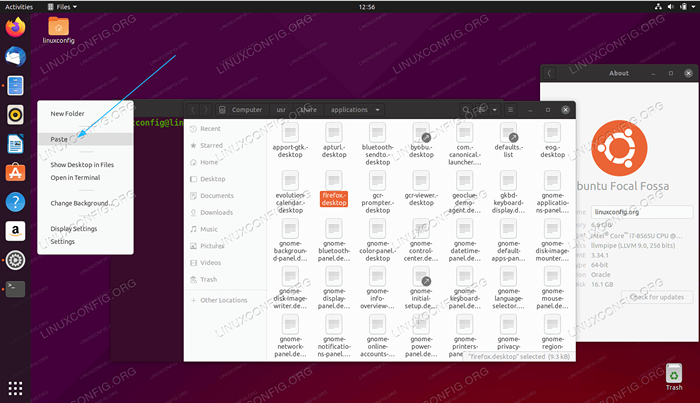 Rechtsklick durchführen und
Rechtsklick durchführen und PasteAuf Ihrem Desktop. -
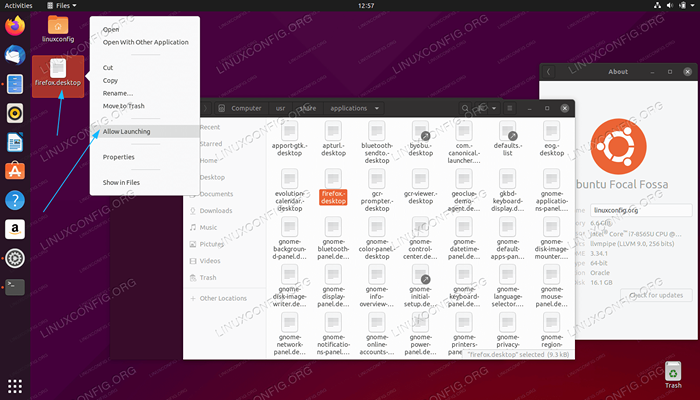 Klicken Sie mit der rechten Maustaste auf die neue Desktop -Datei auf Ihrem Desktop und wählen Sie
Klicken Sie mit der rechten Maustaste auf die neue Desktop -Datei auf Ihrem Desktop und wählen Sie Start zulassen -
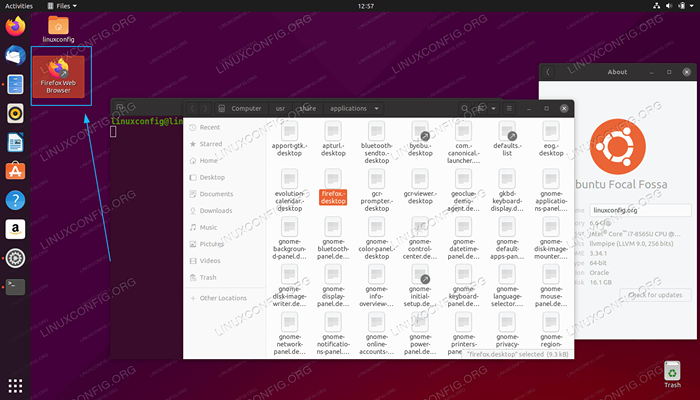 Ihre neue Verknüpfung von Desktop -Anwendungen ist bereit
Ihre neue Verknüpfung von Desktop -Anwendungen ist bereit Der gesamte Desktop -Verknüpfungsprozess für Launcher -Launcher wird im folgenden Video angezeigt:
So erstellen Sie Desktop -Verknüpfungsträger Ubuntu 20.04 fokale Fossa Linux
Erstellen Sie manuell einen Desktop -Anwendungs -Verknüpfungsstarter
Falls die Desktop -Verknüpfung für Ihre Bewerbung nicht mit dem verfügbar ist /usr/share/applications/ Sie haben und Option zum Erstellen des Desktop -Launchers manuell erstellen. In diesem Beispiel erstellen und Desktop -Anwendungsverknüpfung für eine Verknüpfung Skype Anwendung.
- Ermitteln Sie die folgenden Informationen für eine bestimmte Anwendung, für die Sie eine Abkürzung erstellen möchten. Im Folgenden finden Sie ein Beispiel:
Pfadanwendungssymbol: /snap/skype/101/meta/gui/Skypeforlinux.png
Anwendungsname: Skype
Pfad zur ausführbaren Binärdatei: /snap/bin/SkypeUm einen vollständigen Pfad zur ausführbaren Binärdatei jedes Programms zu erhalten, verwenden Sie die
welcheBefehl zB.:$ welches Skype/Snap/bin/Skype
In Bezug auf das Anwendungssymbol gehört die Wahl bei Ihnen. Sie können entweder zu gehen
/usr/share/icons/hicolor/Verzeichnis und suchen Sie nach einem relevanten Symbol, oder laden Sie einfach ein neues Symbol aus dem Web herunter. - Nachdem wir alle notwendigen Informationen haben, erstellen Sie eine neue Datei
Skype.Desktopinnerhalb~/DesktopVerzeichnis mit Ihrem bevorzugten Texteditor und fügen Sie die folgenden Zeilen als Teil des Inhalts der Datei ein. Ändern Sie den Code bei Bedarf, um Ihre anwendungsspezifischen Details anzupassen.$ Gedit ~/Desktop/Skype.Desktop
Kopieren#!/usr/bin/env xdg-open [Desktop-Eintrag] Version = 1.0 type = application terminal = false exec =/snap/bin/skype name = Skype comment = Skype icon =/snap/skype/101/meta/gui/skypeforlinux.png -
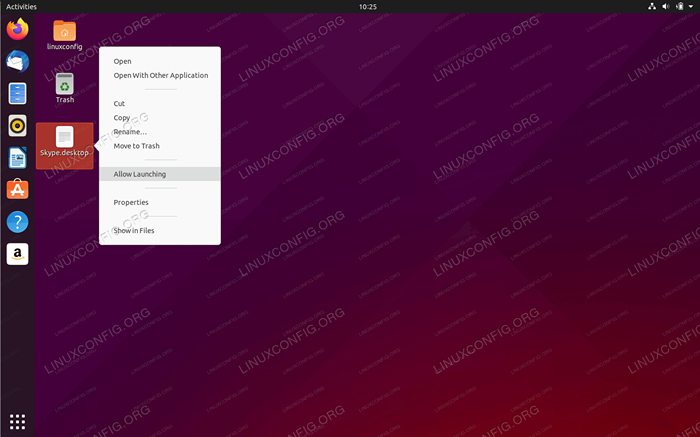 Klicken Sie mit der rechten Maustaste auf die neue Desktop -Datei auf Ihrem Desktop und wählen Sie
Klicken Sie mit der rechten Maustaste auf die neue Desktop -Datei auf Ihrem Desktop und wählen Sie Start zulassen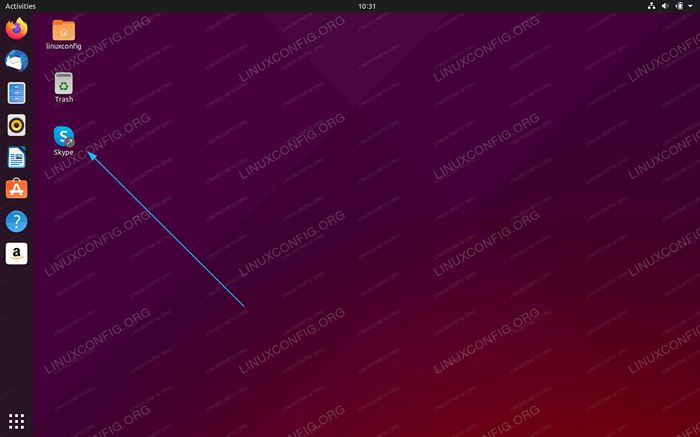 Ihre neue benutzerdefinierte Desktop -Verknüpfung ist verwendet.
Ihre neue benutzerdefinierte Desktop -Verknüpfung ist verwendet.
Verwandte Linux -Tutorials:
- Dinge zu installieren auf Ubuntu 20.04
- Dinge zu tun nach der Installation Ubuntu 20.04 fokale Fossa Linux
- Dinge zu tun nach der Installation Ubuntu 22.04 Jammy Quallen…
- Dinge zu installieren auf Ubuntu 22.04
- Ubuntu 20.04 Leitfaden
- Ubuntu 20.04 Tricks und Dinge, die Sie vielleicht nicht wissen
- Ubuntu 22.04 Leitfaden
- Eine Einführung in Linux -Automatisierung, Tools und Techniken
- Linux -Konfigurationsdateien: Top 30 am wichtigsten
- Mint 20: Besser als Ubuntu und Microsoft Windows?
- « So erstellen Sie Sudo -Benutzer auf Ubuntu 20.04 fokale Fossa Linux
- So öffnen/ermöglichen Sie eingehender Firewall -Port auf Ubuntu 20.04 FOSSA FOSSA »

